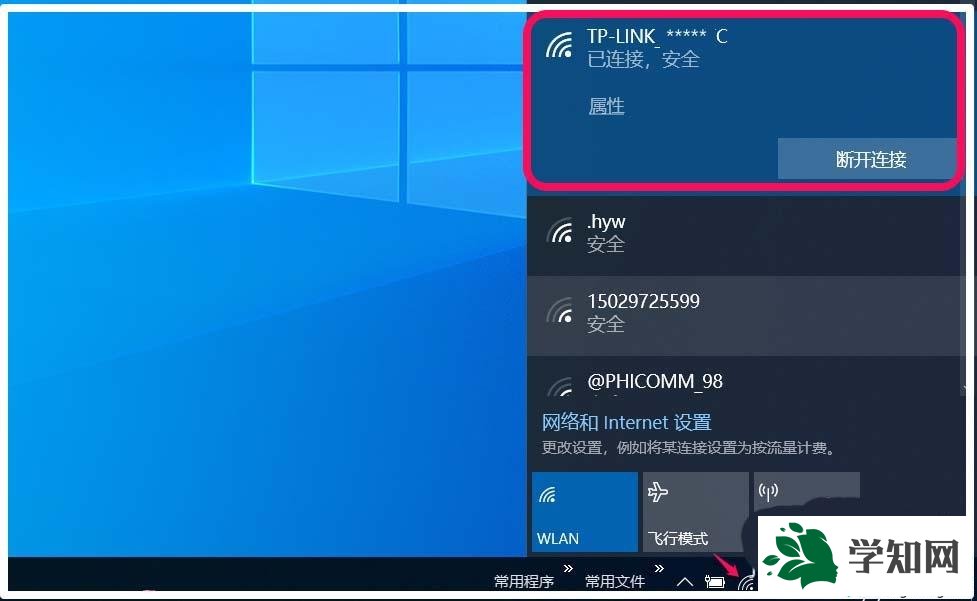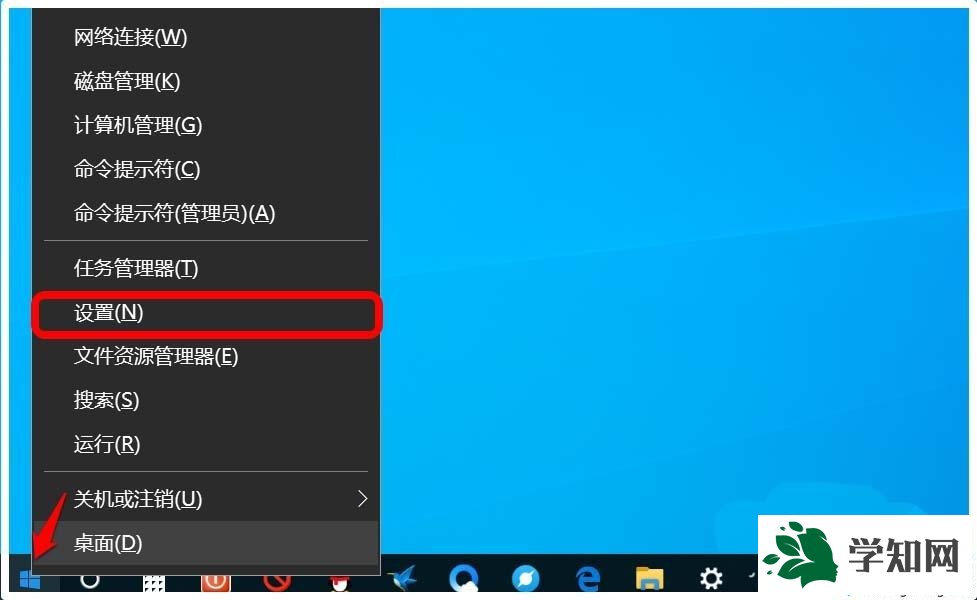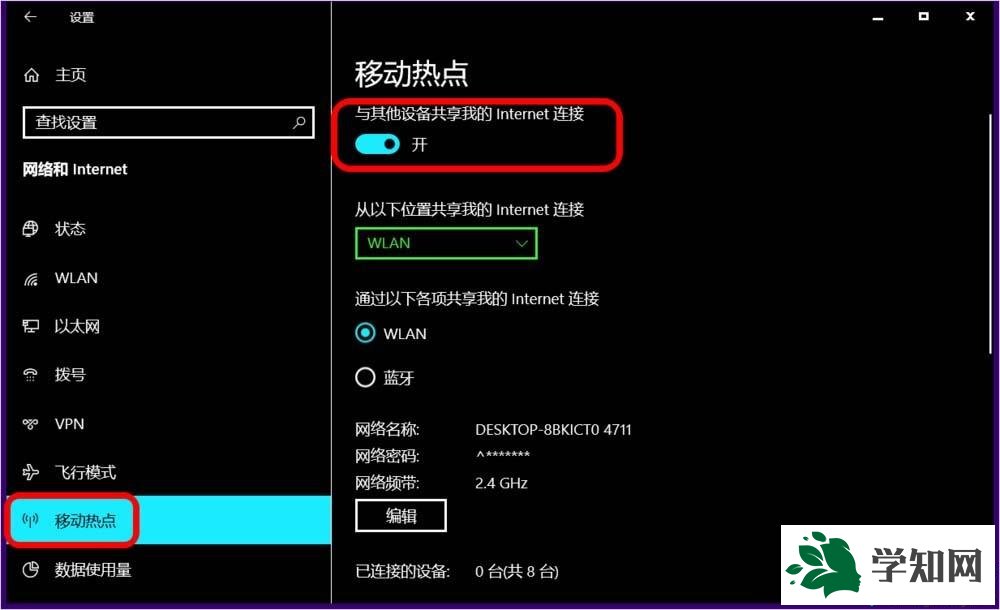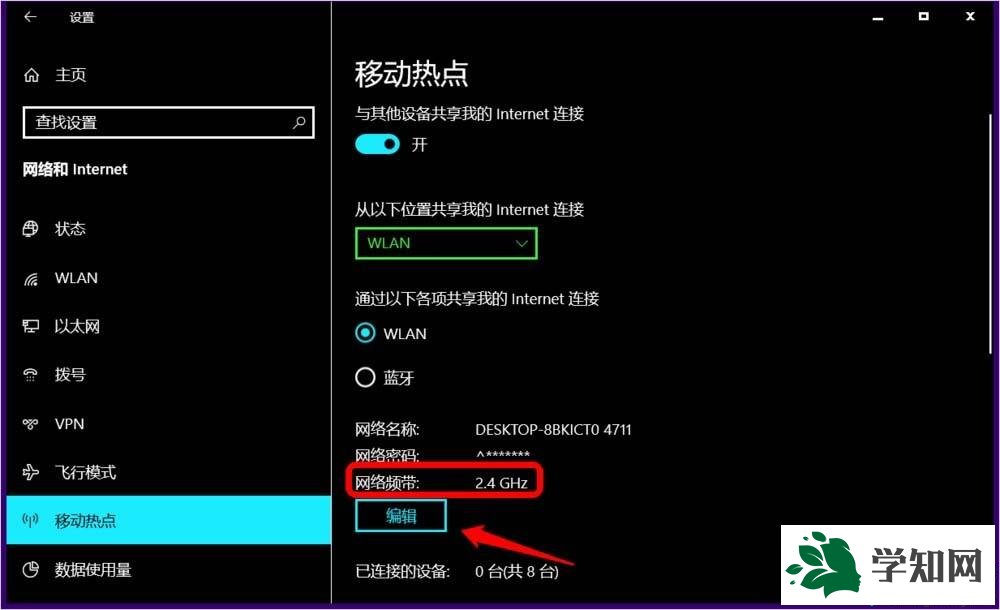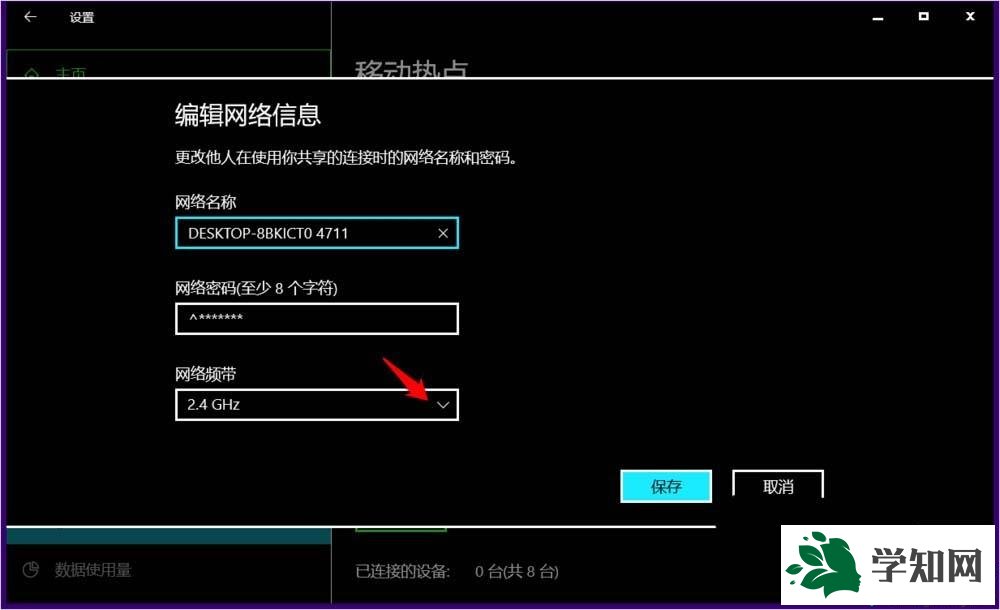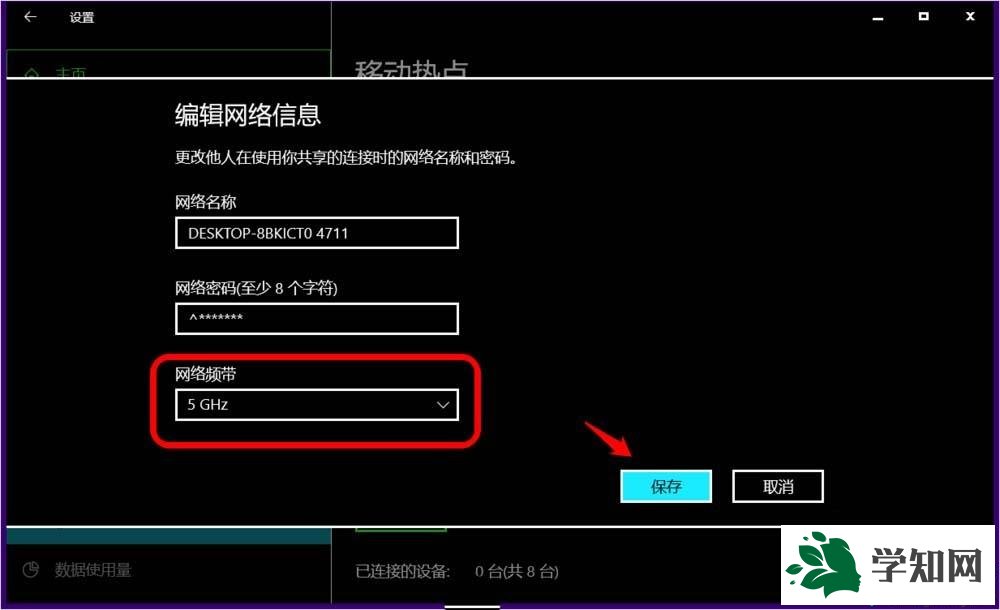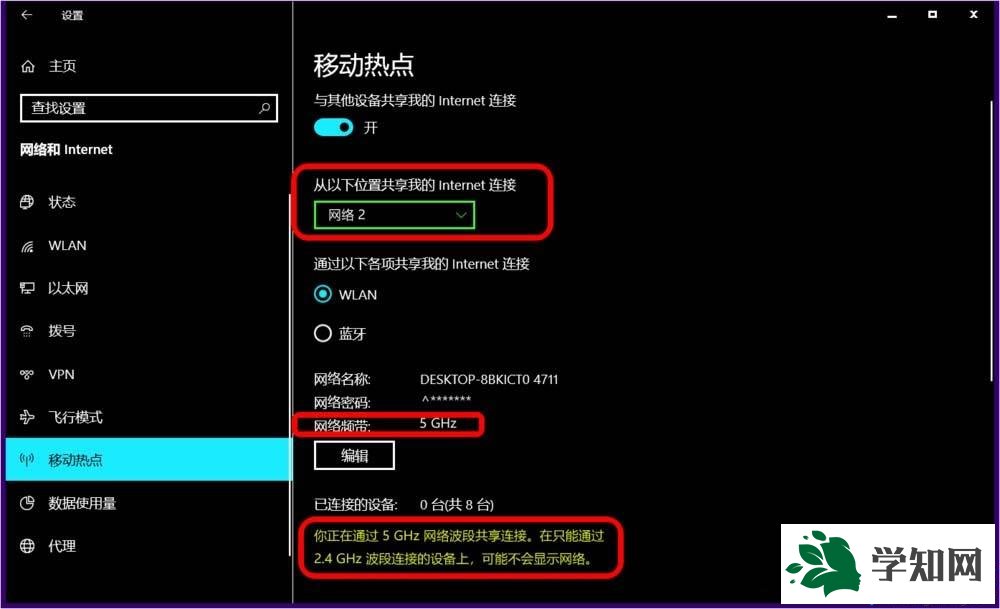默認情況下,win10開啟的為2.4G WiFi熱點,2.4G頻段經常會受到藍牙2.4G頻段的干擾,并且2.4G WiFi網速較慢。而5G WiFi則具有傳輸數據速度快,而且受干擾小,那么
html' target='_blank'>
win10系統怎么開啟5g wifi熱點?請看下面圖文教程,一起來學習win10系統開啟5g wifi熱點的方法。配備新的無線WiFi無線路由器,并已連接。
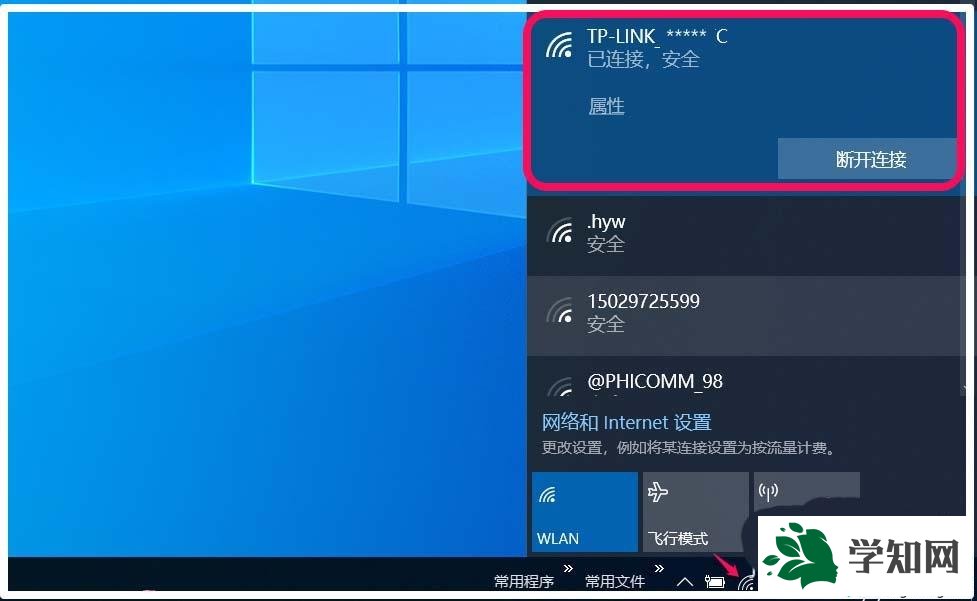
win10設置開啟5g wifi熱點的方法:1、右鍵點擊
系統桌面左下角的【開始】,在
右鍵菜單中點擊【設置】,進入Windows設置窗口;
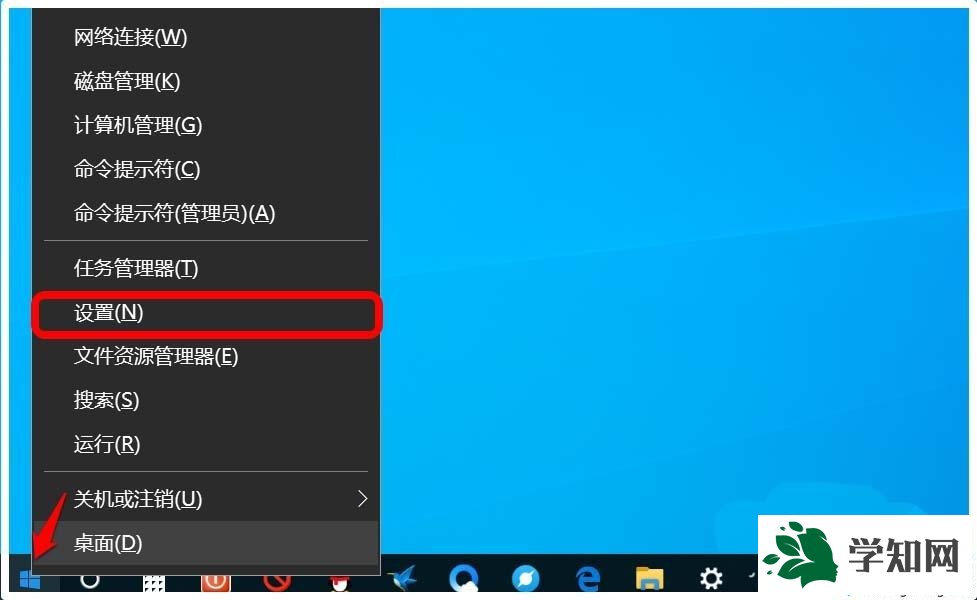
2、在Window設置窗口中,我們點擊:
網絡和Internet ;

3、在網絡和 Internet設置窗口中,我們先點擊窗口左側的移動熱點,在對應的右側窗口中,使其他設備共享我的Internet連接的【開關】處于【開】的位置;
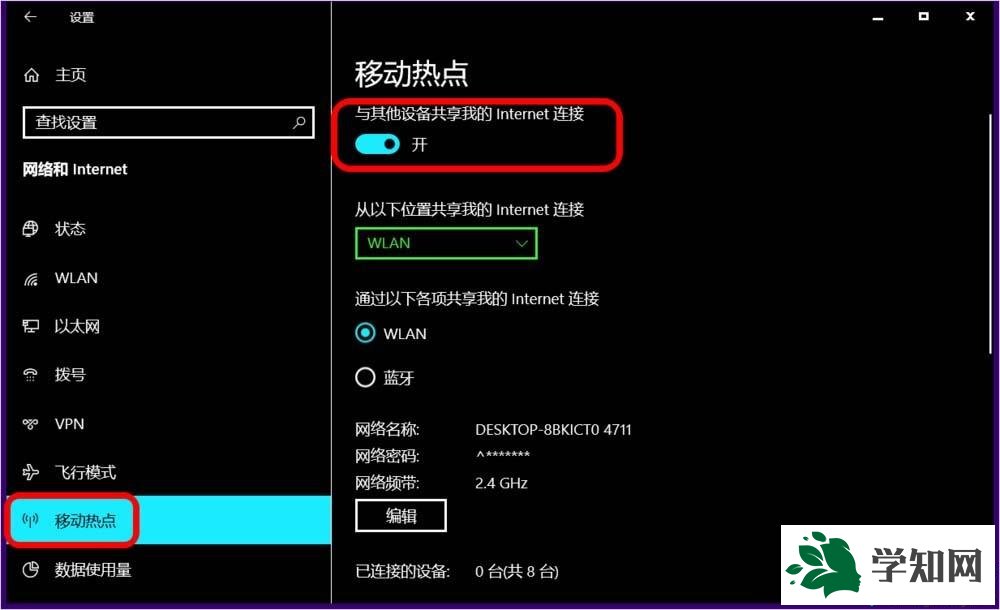
4、向下拉動,我們可以看到:網絡頻帶2.4 GHz ,點擊:編輯;
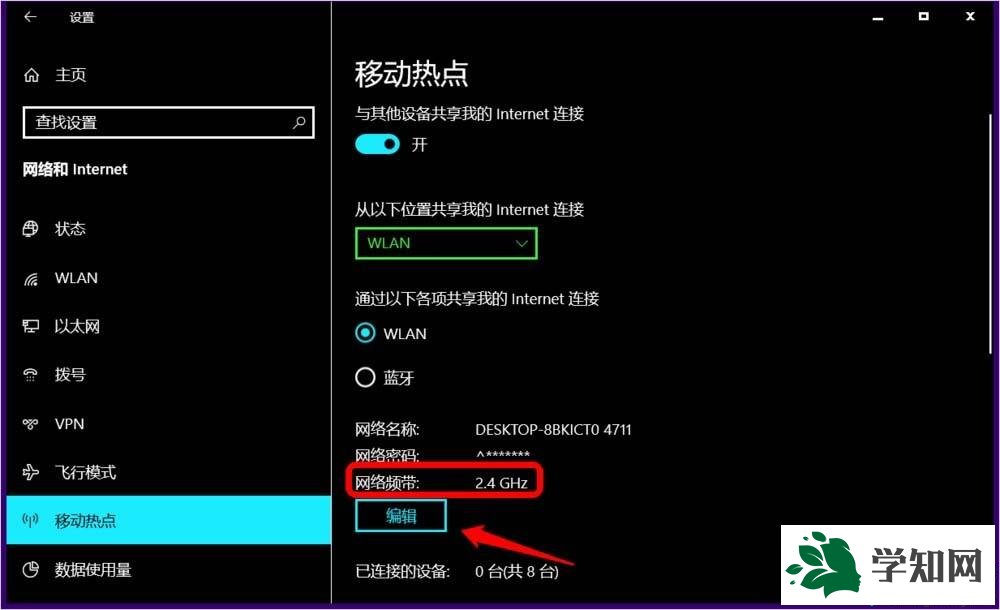
5、在 編輯網絡信息窗口中,我們點擊:網絡頻帶方框中的小勾;
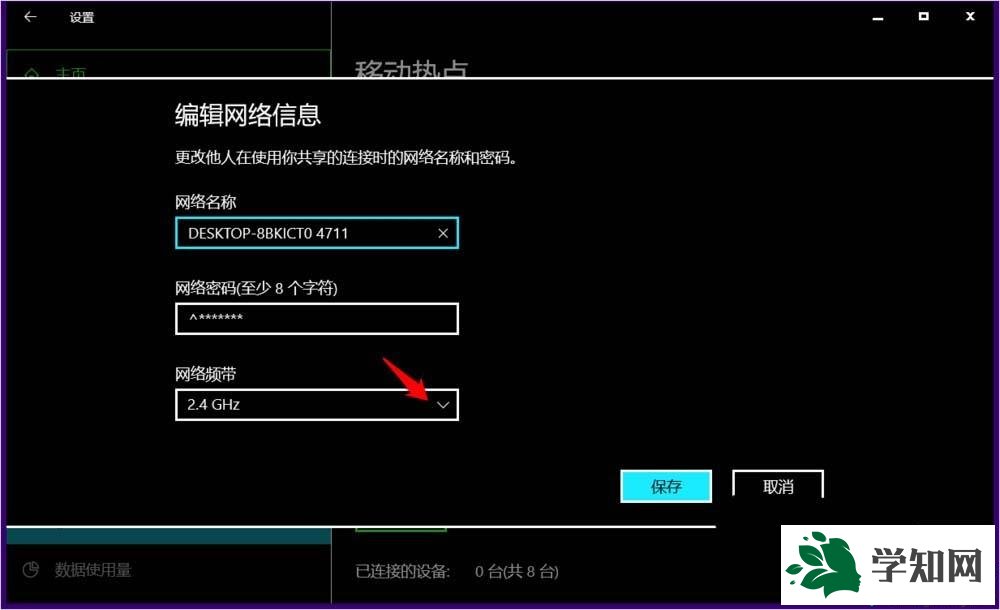
6、我們選擇并使之顯示為:5 GHz,再點擊:保存;
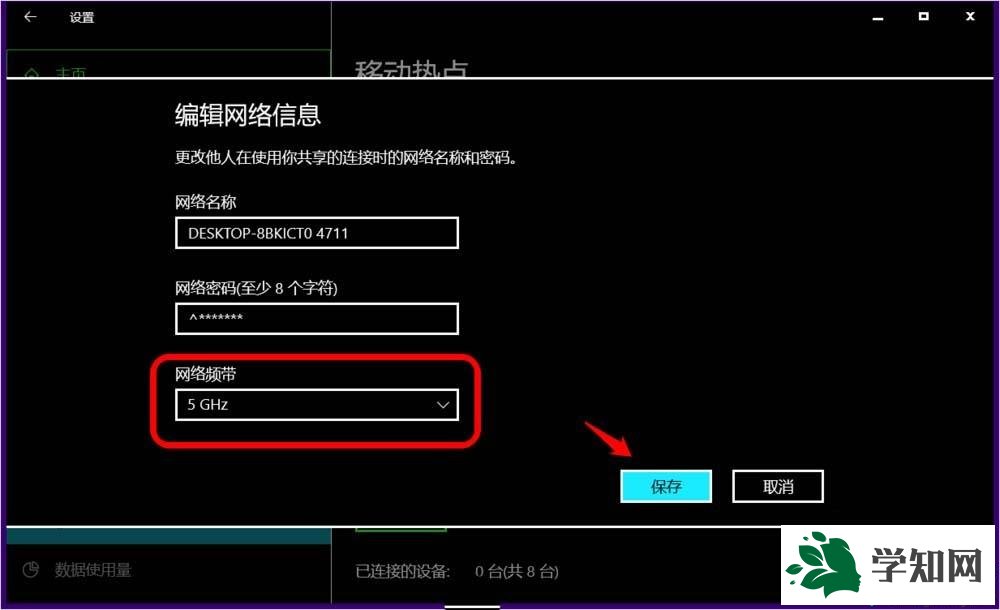
7、回到網絡和 Internet設置窗口中,我們可以看到:從以上位置共享我的Internet連接 網絡 2網絡頻帶 5 GHz你正在通過 5 GHz 網絡波段共享連接。在只能通過 2.4 GHz 波段連接的設備上,可能不會顯示網絡。
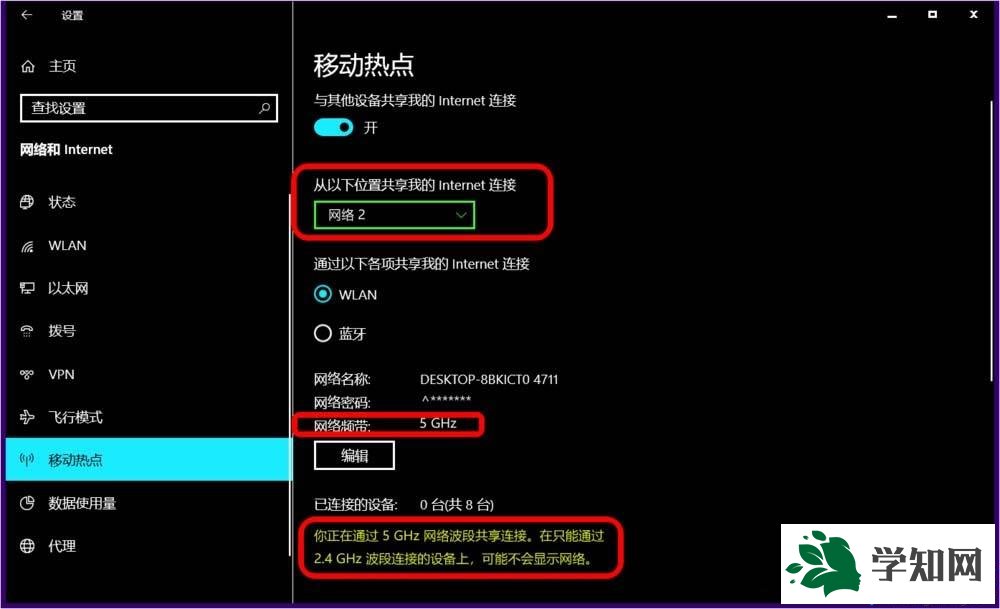
win10開啟5g wifi熱點的
詳細教程內容就是這些,如果你不會在win10下開啟5G wifi熱點,直接參考教程來設置即可。
系統操作技巧